Быстрый поиск в iTunes Store
Напишите поисковый запрос в строку поиска iTunes и нажмите Option-Return. Поиск будет произведён в iTunes Store, а не в той категории, которая открыта на данный момент.
Трюки и хитрости Mac OS X, iPhone и iPad
Напишите поисковый запрос в строку поиска iTunes и нажмите Option-Return. Поиск будет произведён в iTunes Store, а не в той категории, которая открыта на данный момент.
Для того, чтобы в Finder переместиться в домашнюю директорию, нажмите Cmd-Shift-H.
Если вы напишите текст в форму на какой-то странице и, не отправив его, попытаетесь закрыть окно или вкладку с этой станицей, Safari выдаст предупреждение. Это полезно, но бывают сайты, которые используют внутри себя технологию AJAX (неправильно используют?) и даже при всех отправленных данных Safari всё равно выдаёт предупреждение.
Это предупреждение можно отключить (внимание: отключить для всех страниц вообще) одной командой в терминале:
defaults write com.apple.Safari DebugConfirmTossingUnsubmittedFormText 0
В веб-приложении почты MobileMe есть очень удобная кнопка Archive, которая помещает выбранные письма в архивную папку. Это удобно, если вы следуете правилу держать Inbox пустым. Я следую, и храню всю обработанную почту в архиве.
Оказывается, с помощью маленького плагина для Mail.app можно получить такую же кнопку. Скачать его можно . Установка очень простая, после установки нужно перезапустить Mail.app.
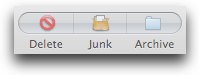
Удобно.
Если вы используете Finder в режиме колонок (Cmd-3), то при выделении картинки вы можете увеличить её. Для этого нужно кликнуть на картинке с зажатой клавишей Option, после чего картинку можно двигать мышкой.
Для уменьшения картинки нужно кликнуть на неё с зажатыми Option-Shift.
Также, что может быть удобнее, работает Option+колесо прокрутки мыши.
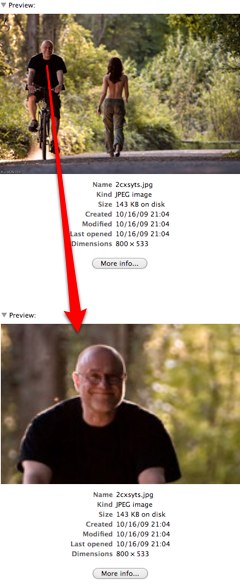
Если вы пользуетесь для общения в джабере программу iChat, то замечали, что отметки времени в разговоре она ставит достаточно произвольно. Если вам нужно заметить какое-то конкретное время в разговоре, вы можете нажать комбинацию клавиш Cmd-Shift-K и проставить таким образом время.
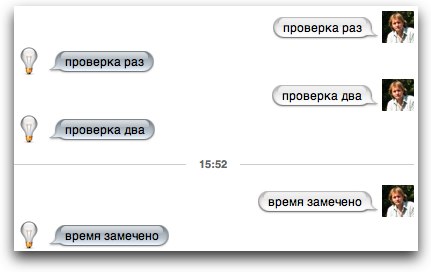
В списке песен iTunes можно включить отображение обложек альбомов. Также, можно изменить и их размер. Для этого кликните мышкой в заголовок колонки Album by Artist и в появившемся меню выберите размер обложки.

Если вы видите в адресной строке Safari кнопку с надписью Reader, это значит, что вы можете прочесть открытую страницу в более удобном режиме — без лишней навигации, банеров и прочей отвлекающей внимание шелухи.
Для того, чтобы делать это наиболее удобно, вы можете воспользоваться следующими шорткатами:
* Cmd-Shift-R включает/выключает режим Reader.
* Стрелки вверх/вниз проматывают страницу.
* Клавиша пробел или Page Down проматывают содержимое на страницу вниз.
* Shift-Пробел или Page Down — на страницу вверх.
* Cmd-стрелка вверх или Home перематывают документ в начало.
* Cmd-стрелка вниз или End переместят вас в конец документа.
К сожалению, в Reader’е не работает стандартный для трекпадов жест для изменения размера шрифта. Хотя, используется это всё равно нечасто, т.к. выбранный размер шрифта сохраняется.
Новый таб в Safari можно открыть следующими способами:
* Двойной клик по свободному месту в панели табов справа от уже открытых вкладок;
* Правый клик по тому же месту (извините, не удежрался) и выбор там пункта «New Tab»;
* Cmd-T
* Клик на маленькой иконке со знаком «плюс» в панели табов;
* Правый клик на ссылке и выбор пункта «Open in New Tab»;
* Cmd-клик на ссылке;
* Cmd-Return при вводе адреса в адресную строку;
* Cmd-Return при вводе запроса в поле поиска.
Кроме того, в пятой версии этого браузера наконец-то можно задать такую настройку, чтобы ссылки, которые должны открыться в новом окне, открывались в новом табе. Теперь для этого не нужны никакие плагины:
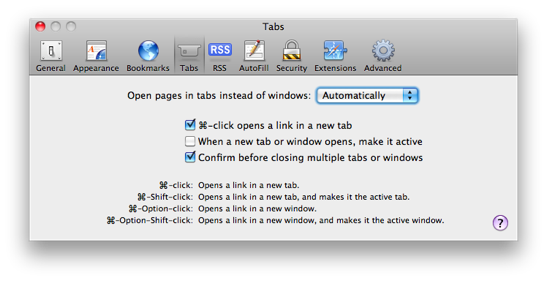
Возможно вы обратили внимание на то, что в новой версии iTunes в разделе синхронизации программ с мобильными устройствами пропало поле поиска. Лично мне это было очень удобно, когда нужно было поставить в телефон определённую программу. Программ в iTunes у меня не очень много, чуть больше сотни, но быстро найти глазами нужную не всегда удаётся. В этом случае поле поиска спасало.
Как выяснилось, поиск не убрали. Просто теперь его функцию выполняет стандартное поле поиска в левом верхнем углу окна. Попробуйте написать там часть названия, когда находитесь в соответствующем разделе iTunes и вы в этом убедитесь.
На мой взгляд это не совсем очевидно, зато интерфейс стал более унифицированным.